一、实验目的
- 能够对Open vSwitch进行基本操作;
- 能够通过命令行终端使用OVS命令操作Open vSwitch交换机,管理流表;
- 能够通过Mininet的Python代码运行OVS命令,控制网络拓扑中的Open vSwitch交换机
二、实验环境
- 下载虚拟机软件Oracle VisualBox 或 VMware;
- 在虚拟机中安装Ubuntu 20.04 Desktop amd64,并完整安装Mininet;
三、实验要求
(一)基本要求
- 创建OVS交换机,并以ovs-switchxxx命名,其中xxx为本人在选课班级中的序号,例如ovs-switch001, ovs-switch088等。在创建的交换机上增加端口p0和p1,设置p0的端口号为100,p1的端口号为101,类型均为internal;为了避免网络接口上的地址和本机已有网络地址冲突,需要创建虚拟网络空间(参考命令netns)ns0和ns1,分别将p0和p1移入,并分别配置p0和p1端口的ip地址为190.168.0.100、192.168.0.101,子网掩码为255.255.255.0;最后测试p0和p1的连通性。
- 根据以下命令创建交换机、虚拟网络、端口
#创建ovs交换机,以ovs-switch027命名
sudo ovs-vsctl add-br ovs-switch027
#创建端口p0,设置编号为100,类型为“internal”
sudo ovs-vsctl add-port ovs-switch027 p0
sudo ovs-vsctl set Interface p0 ofport_request=100 type=internal
#创建端口p1,设置编号为101,类型为“internal”
sudo ovs-vsctl add-port ovs-switch027 p1
sudo ovs-vsctl set Interface p1 ofport_request=101 type=internal
#查询p0、p1网口的相关信息
sudo ethtool -i p0
sudo ethtool -i p1
#创建一个虚拟网络空间ns0,把p0接口移入网络空间ns0,并配置IP地址为 192.168.0.100
sudo ip netns add ns0
sudo ip link set p0 netns ns0
sudo ip netns exec ns0 ip addr add 192.168.0.100/24 dev p0
sudo ip netns exec ns0 ifconfig p0 promisc up
#创建一个虚拟网络空间ns1,把p1接口移入网络空间ns1,并配置IP地址为 192.168.0.101
sudo ip netns add ns1
sudo ip link set p1 netns ns1
sudo ip netns exec ns1 ip addr add 192.168.0.101/24 dev p1
sudo ip netns exec ns1 ifconfig p1 promisc up
#测试
sudo ip netns exec ns0 ping 192.168.0.101
sudo ip netns exec ns1 ping 192.168.0.100
sudo ovs-vsctl show
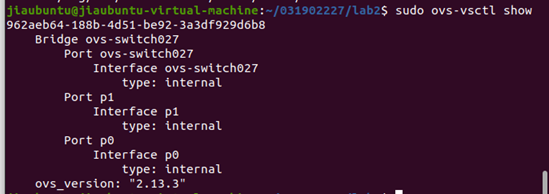
- p0和p1连通性测试
sudo ip netns exec ns0 ping 192.168.0.101
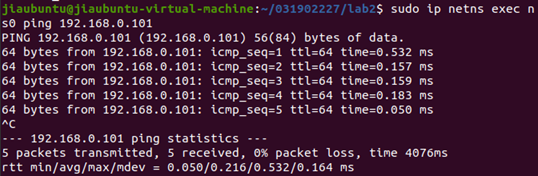
sudo ip netns exec ns1 ping 192.168.0.100
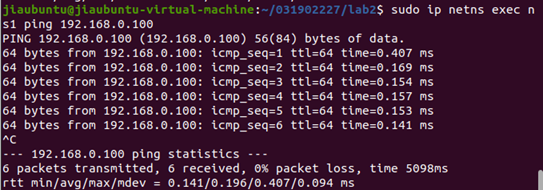
- 使用Mininet搭建的SDN拓扑,如下图所示,要求支持OpenFlow 1.3协议,主机名、交换机名以及端口对应正确。
![]()
-
使用mininet创建拓扑
![]()
![]()
-
使用Openflow1.3协议
![]()
-
保存拓扑 original.py
![]()
-
打开original.py,修改端口保存为031902227.py,运行符合题意
![]()
- 通过命令行终端输入“ovs-ofctl”命令,直接在s1和s2上添加流表,划分出所要求的VLAN。
| VLAN_ID | Hosts |
|---|---|
| 0 | h1 h3 |
| 1 | h2 h4 |
- 使用以下命令划分VLAN
#建立S1下发流表
sudo ovs-ofctl -O OpenFlow13 add-flow s1 priority=1,in_port=1,actions=push_vlan:0x8100,set_field:4096-\>vlan_vid,output:3
sudo ovs-ofctl -O OpenFlow13 add-flow s1 priority=1,in_port=2,actions=push_vlan:0x8100,set_field:4097-\>vlan_vid,output:3
sudo ovs-ofctl -O OpenFlow13 add-flow s1 priority=1,dl_vlan=0,actions=pop_vlan,output:1
sudo ovs-ofctl -O OpenFlow13 add-flow s1 priority=1,dl_vlan=1,actions=pop_vlan,output:2
#建立S2下发流表
sudo ovs-ofctl -O OpenFlow13 add-flow s2 priority=1,in_port=1,actions=push_vlan:0x8100,set_field:4096-\>vlan_vid,output:3
sudo ovs-ofctl -O OpenFlow13 add-flow s2 priority=1,in_port=2,actions=push_vlan:0x8100,set_field:4097-\>vlan_vid,output:3
sudo ovs-ofctl -O OpenFlow13 add-flow s2 priority=1,dl_vlan=0,actions=pop_vlan,output:1
sudo ovs-ofctl -O OpenFlow13 add-flow s2 priority=1,dl_vlan=1,actions=pop_vlan,output:2
-
保持031902227.py在一个终端打开,同时打开另一个终端输入以上的命令
![]()
-
查看流表
#查看S1的流表
sudo ovs-ofctl -O OpenFlow13 dump-flows s1
#查看S2的流表
sudo ovs-ofctl -O OpenFlow13 dump-flows s2
-
S1的流表
![]()
-
S2的流表
![]()
4. 主机连通性要求:
-
h1 – h3互通
-
h2 – h4互通
-
其余主机不通
-
在命令行输入pingall查看连通性
![]()
符合题目要求 -
利用wireshark抓包,抓取s1(或s2)的3号端口
1)在Mininet命令行输入h1 ping h3,在另外的终端命令行输入sudo wireshark
![]()
ID为0
2)在Mininet命令行输入h2 ping h4 ,在另外的终端命令行输入sudo wireshark
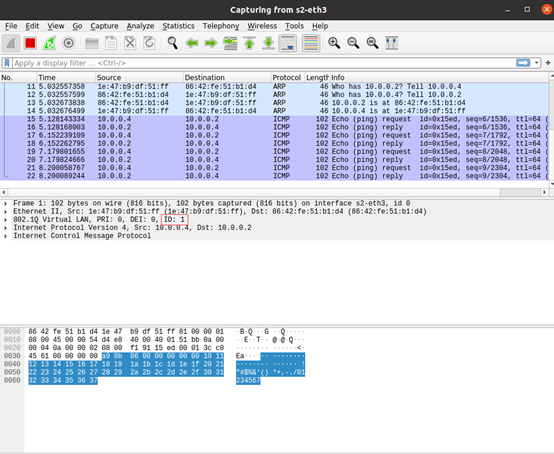
ID为1
(二)进阶要求
阅读SDNLAB实验使用Mininet,编写Python代码,生成(一)中的SDN拓扑,并在代码中直接使用OVS命令,做到可以直接运行Python程序完成和(一)相同的VLAN划分。
- 修改(一)中保存的代码,如下
#!/usr/bin/env python
from mininet.net import Mininet
from mininet.node import Controller, RemoteController, OVSController
from mininet.node import CPULimitedHost, Host, Node
from mininet.node import OVSKernelSwitch, UserSwitch
from mininet.node import IVSSwitch
from mininet.cli import CLI
from mininet.log import setLogLevel, info
from mininet.link import TCLink, Intf
from subprocess import call
def myNetwork():
net = Mininet( topo=None,
build=False,
ipBase='10.0.0.0/8')
info( '*** Adding controller\n' )
c0=net.addController(name='c0',
controller=Controller,
protocol='tcp',
port=6633)
info( '*** Add switches\n')
s1 = net.addSwitch('s1', cls=OVSKernelSwitch)
s2 = net.addSwitch('s2', cls=OVSKernelSwitch)
info( '*** Add hosts\n')
h1 = net.addHost('h1', cls=Host, ip='10.0.0.1', defaultRoute=None)
h2 = net.addHost('h2', cls=Host, ip='10.0.0.2', defaultRoute=None)
h3 = net.addHost('h3', cls=Host, ip='10.0.0.3', defaultRoute=None)
h4 = net.addHost('h4', cls=Host, ip='10.0.0.4', defaultRoute=None)
info( '*** Add links\n')
net.addLink(h1, s1,1,1)
net.addLink(s1, h2,2,1)
net.addLink(s1, s2,3,3)
net.addLink(s2, h3,1,1)
net.addLink(s2, h4,2,1)
info( '*** Starting network\n')
net.build()
info( '*** Starting controllers\n')
for controller in net.controllers:
controller.start()
info( '*** Starting switches\n')
net.get('s1').start([c0])
net.get('s2').start([c0])
info( '*** Post configure switches and hosts\n')
#创建下发流表
#创建s1
s1.cmd('sudo ovs-ofctl -O OpenFlow13 add-flow s1 priority=1,in_port=1,actions=push_vlan:0x8100,set_field:4096-\>vlan_vid,output:3')
s1.cmd('sudo ovs-ofctl -O OpenFlow13 add-flow s1 priority=1,in_port=2,actions=push_vlan:0x8100,set_field:4097-\>vlan_vid,output:3')
s1.cmd('sudo ovs-ofctl -O OpenFlow13 add-flow s1 priority=1,dl_vlan=0,actions=pop_vlan,output:1')
s1.cmd('sudo ovs-ofctl -O OpenFlow13 add-flow s1 priority=1,dl_vlan=1,actions=pop_vlan,output:2')
#创建s2
s2.cmd('sudo ovs-ofctl -O OpenFlow13 add-flow s2 priority=1,in_port=1,actions=push_vlan:0x8100,set_field:4096-\>vlan_vid,output:3')
s2.cmd('sudo ovs-ofctl -O OpenFlow13 add-flow s2 priority=1,in_port=2,actions=push_vlan:0x8100,set_field:4097-\>vlan_vid,output:3')
s2.cmd('sudo ovs-ofctl -O OpenFlow13 add-flow s2 priority=1,dl_vlan=0,actions=pop_vlan,output:1')
s2.cmd('sudo ovs-ofctl -O OpenFlow13 add-flow s2 priority=1,dl_vlan=1,actions=pop_vlan,output:2')
CLI(net)
net.stop()
if __name__ == '__main__':
setLogLevel( 'info' )
myNetwork()
- 检查各主机的连通性
![]()
结果与(一)保持一致
(三)个人总结
- 实验难度:适中
- 遇到的困难以及解决的办法:在进行下发流表建立时,最开始的时候不清楚需要使用两个命令端进行操作,我是打开修改后的拓扑文档,运行检查连通性之后关闭,然后运行下发流表的命令,结果老是报错,之后在网上查阅相关的资料后明白需要打开两个命令段同时操作;在进行进阶实验的过程中脚本写完之后,输入
sudo python finall.py后报错,无法正常打开,后来明白打开新的拓扑时需要将原来的拓扑清除,(这里以前建立的拓扑不会因为关闭终端而清除)后来输入sudo mn -c清除原来的拓扑之后正常运行。 - 个人总结:最开始的时候看到这个实验有些畏难,看上去很难,不太愿意去做,但是后来自己做完之后发现也并不是想象中的那么难。但是我自己做实验的效率有待提高,需要在做实验之前完全理解实验的内容原,这样做实验的时候效率就会提高很多。


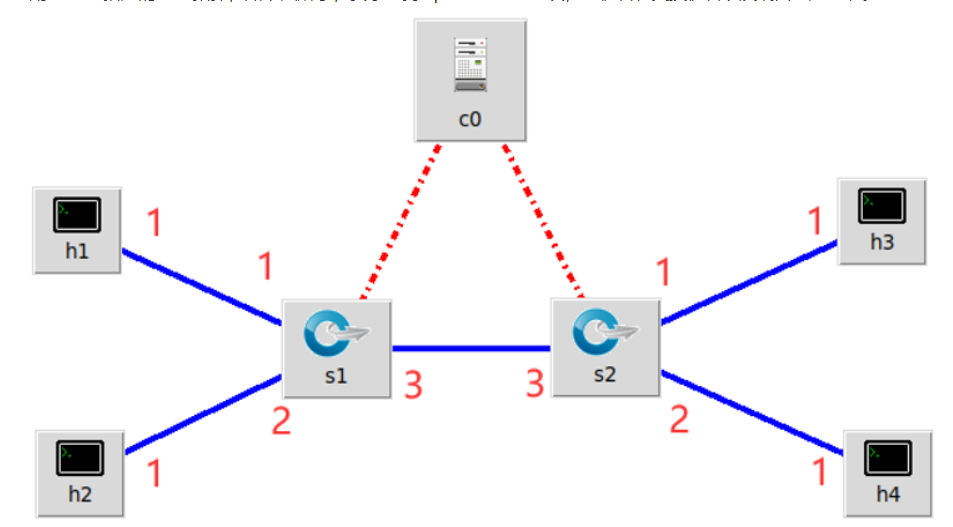

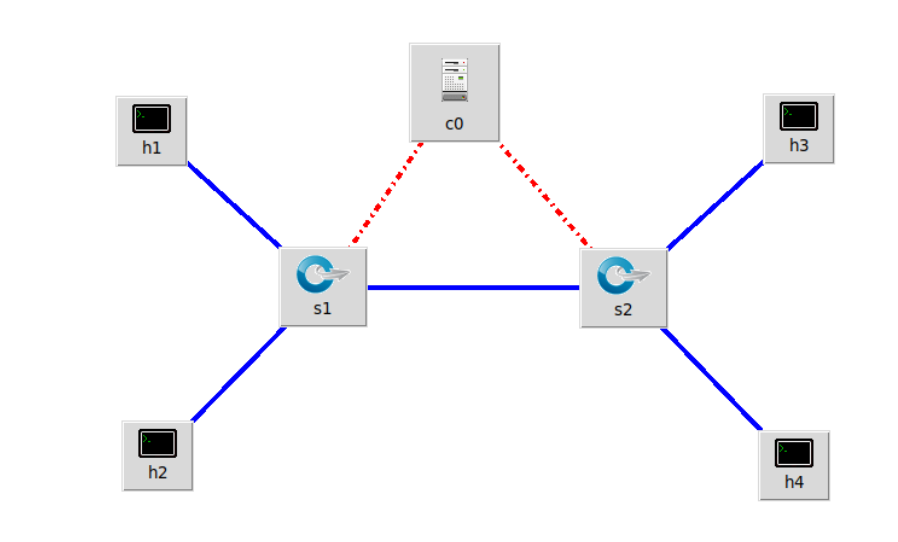



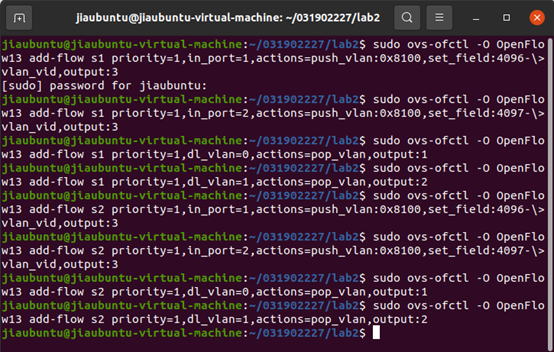


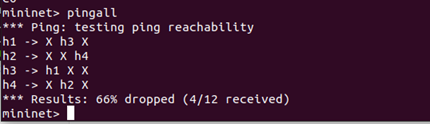

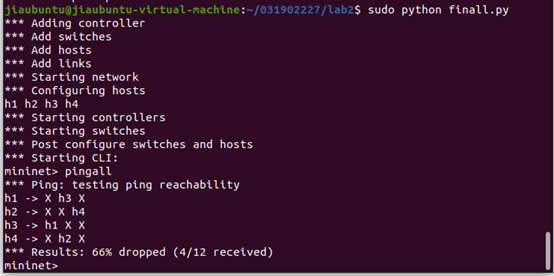

 浙公网安备 33010602011771号
浙公网安备 33010602011771号